無料で使えるオンライン画像編集サイトのPicMonkeyで遊んでみた
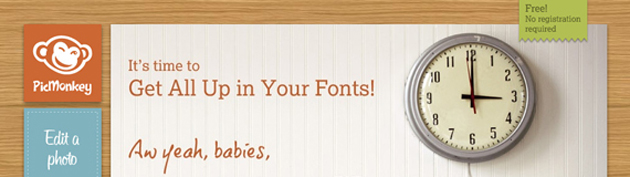
iOSやAndroidでは簡単に画像編集をすることができるアプリが数多く登場し、気軽に画像編集を楽しめるようになりました。そんな画像編集をWeb上でも楽しむことができるオンライン画像編集サービスのPicMonkeyを使って遊んでみました。
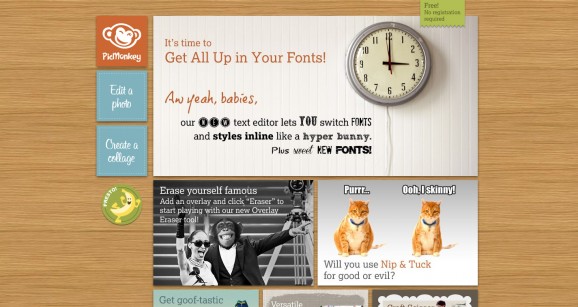
PicMonkeyはオンラインで使える無料の画像編集サービスです。写真に文字を入れたり、エフェクトをかけたりという作業をWeb上で行うことができます。
使い方

早速PicMonkeyで遊んでみましょう。まずは左上にある「Edit a photo」から編集したい写真を選択します。
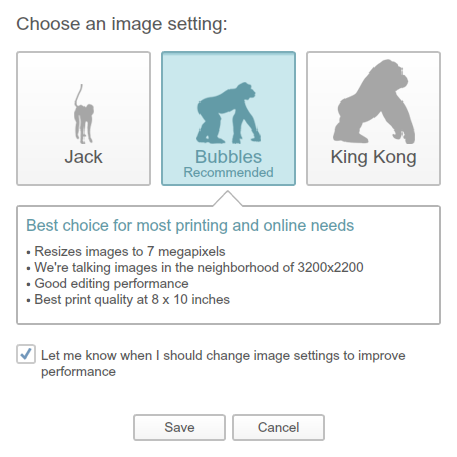
次に編集するときの画像サイズを選択します。元の画像が大きすぎる場合は編集する際、パソコンに大きな負荷をかけてしまうので編集時間が長くなってしまいます。あまり性能のよくないパソコンでPicMonkeyを使う場合は「Jack」を選択することをおすすめします。
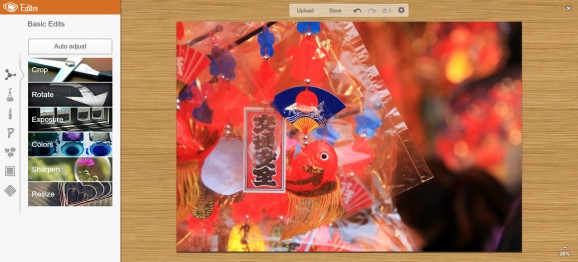
選択が終わると編集画面になりました。左側のアイコンを選択して加工をしていきます。
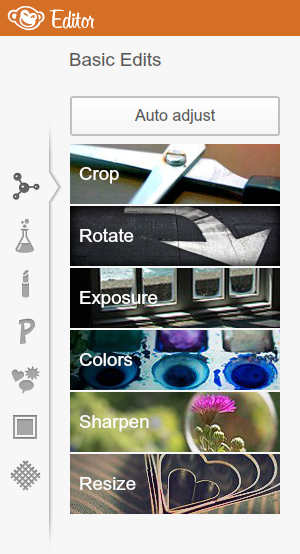
順番にアイコンを見て行きましょう。最初の画面にある「Basic Edits」では画像の切り取りやリサイズ、回転といった基本の操作を行うことができます。

続いての「Effect」ではクロスプロセスやセピア、HDRやLomoなど様々なエフェクトをかけることができます。
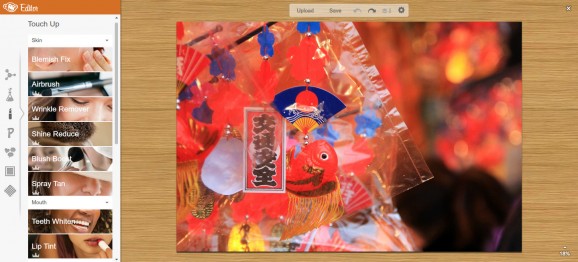
「Touch Up」でできるのは肌の色や目の色といった画像修正。人の写真を編集したい時に使います。
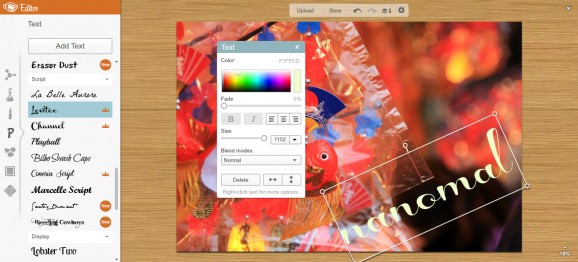
「Text」では様々なフォントで文字を入れることができます。一部のフォントは日本語にも対応しています。
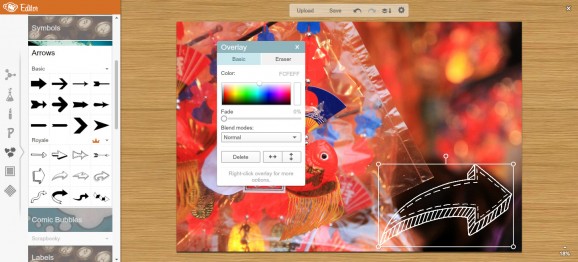
続いての「Overlays」では矢印や花といったスタンプを入れることができます。
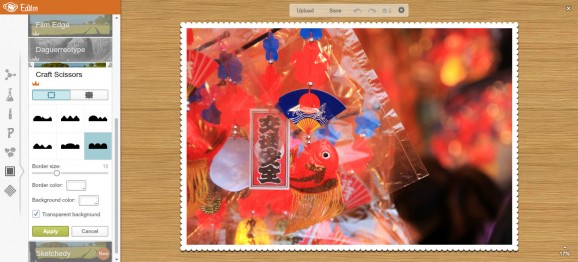
「Frames」は名前の通り、写真にフレームをつけれます。
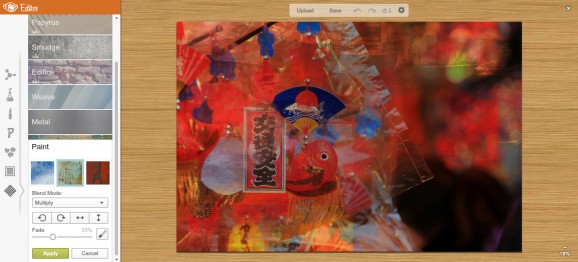
最後の「Textures」ではテクスチャを重ねることができます。紙のテクスチャを重ねたりすることで写真の質感を変えることができます。
![]()
また画像の上にあるパネルは前に戻ったり、先に進んだりする時に使います。
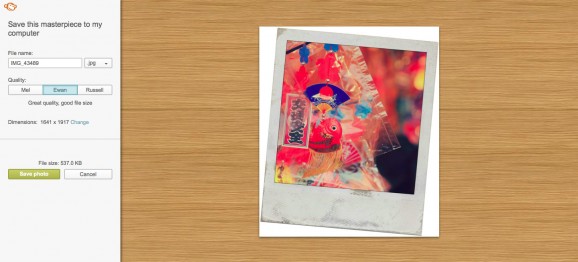
編集が終わったらパネルの「Save」をクリックして、画像の名前を変更したり、クオリティを選択して保存しましょう。
まとめ
これだけの機能が無料で使えるのは凄いですね。しかし、一部の機能は現在のところ無料で使えると書かれているので、将来的には有料のオプションになってしまうかもしれません。
1クリックで簡単に編集できるPicMonkeyはとても便利で楽しいと感じました。僕自身Photoshopも持っていますが、ちょっとした写真の編集やInstagramっぽい編集をしたくなった時はPicMonkeyを使おうと思います。
デジカメの写真などを編集したいときは是非PicMonkeyを試してみてください。